WPS Excel锁定部分单元格不被修改的方法
2023-07-12 09:03:50作者:极光下载站
在wps中,我们常常会需要在表格中进行重要数据的录入,而为了让数据内容不容易被编辑和修改,那么我们就会将一些不想要被修改的单元格进行锁定操作,锁定单元格是一种可以更好的保护我们的工作表数据内容的有效方式,锁定了单元格可以防止我们在不小心的情况下,将单元格中的数据内容进行修改或者删除操作,这种功能可以让一些需要保护表格数据完成性和安全性的小伙伴来说,是非常实用的一个功能,下方是小编给大家整理的关于如还是使用WPS excel锁定部分区域的单元格的具体操作方法,如果你需要的情况下可以看看方法教程,希望对大家有所帮助。
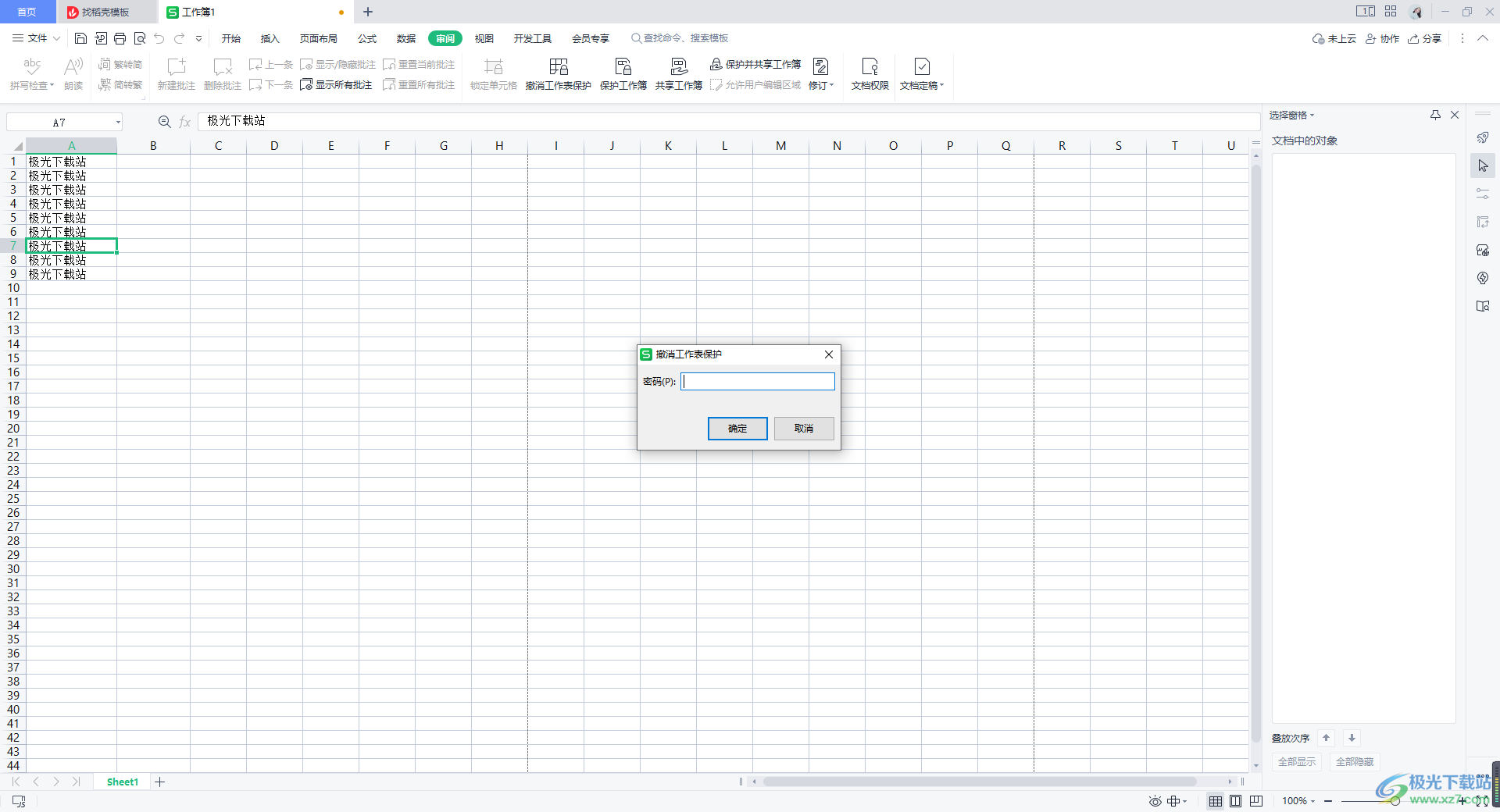
方法步骤
1.首先我们将表格中需要进行锁定的区域内容选中,然后点击页面上方的【审阅】选项卡,之后找到【锁定单元格】进行点击。
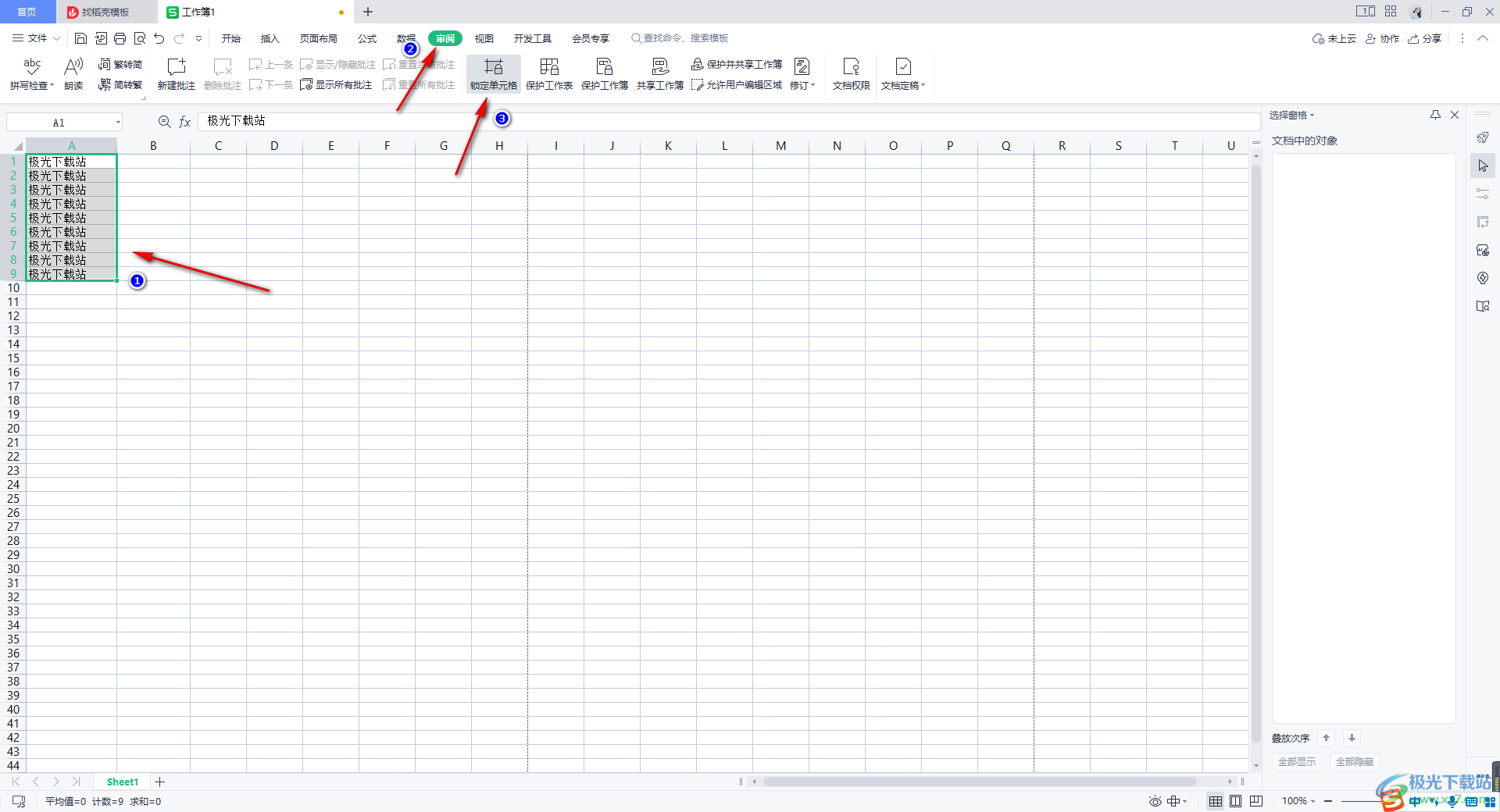
2.将我们选中的单元格锁定之后,我们再将工具栏中的【保护工作表】进行选中。

3.随后在页面上就会马上弹出一个保护工作表的窗口,我们需要输入保护工作表的密码,然后下方的第一、二两个选项是自动勾选的,再点击确定按钮。
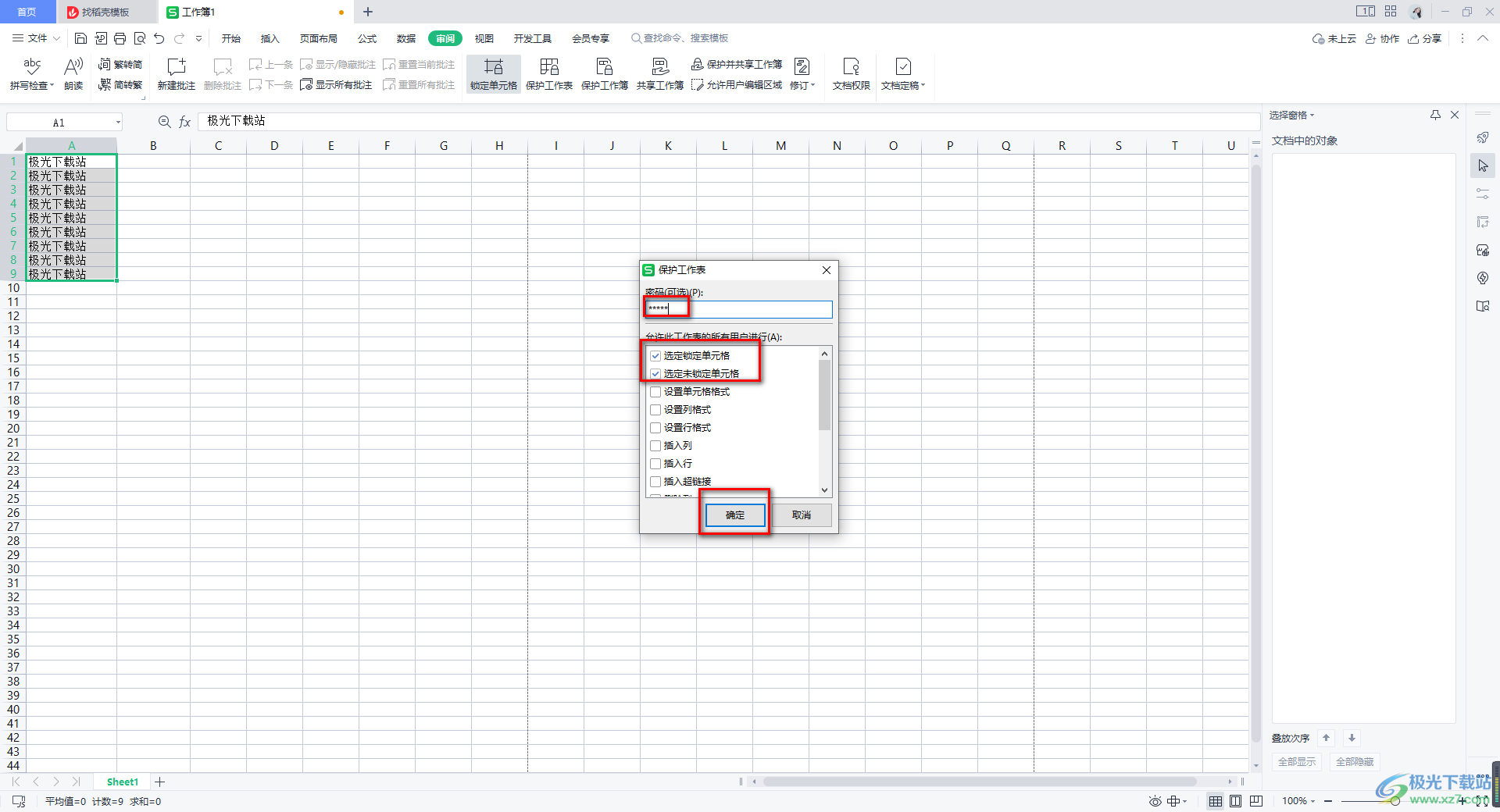
4.完成之后,还需要再次输入我们设置的密码进行确定。
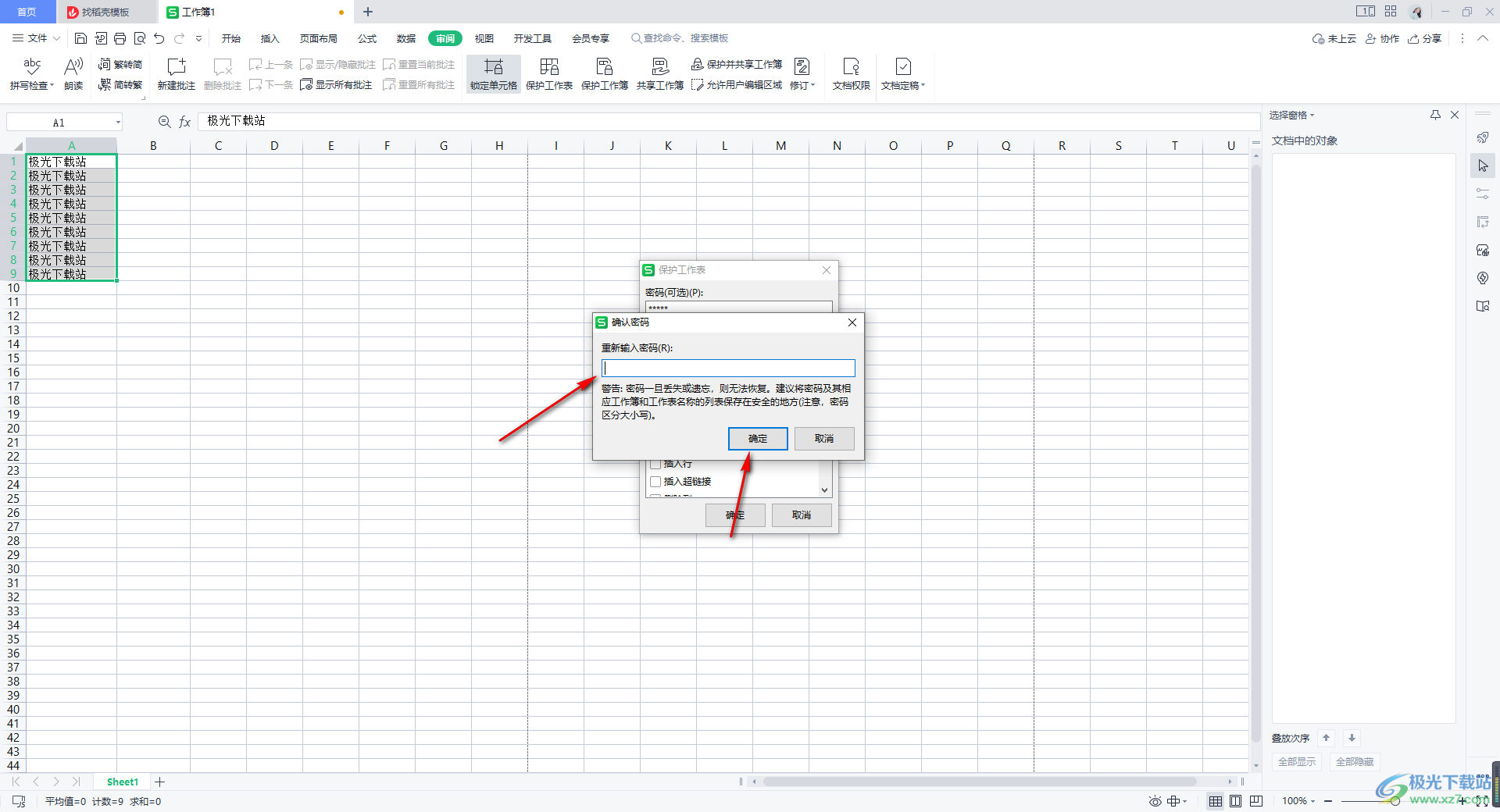
5.当我们的单元格锁定之后,我们用鼠标将其中一个单元格进行点击删除等操作,那么在页面上方就会出现一个被保护单元格不支持此功能的提示。

6.当你需要撤销工作表保护的时候,那么我们点击工具栏中的【撤销工作表保护】功能,然后在打开的窗口中输入我们设置的密码即可撤销。
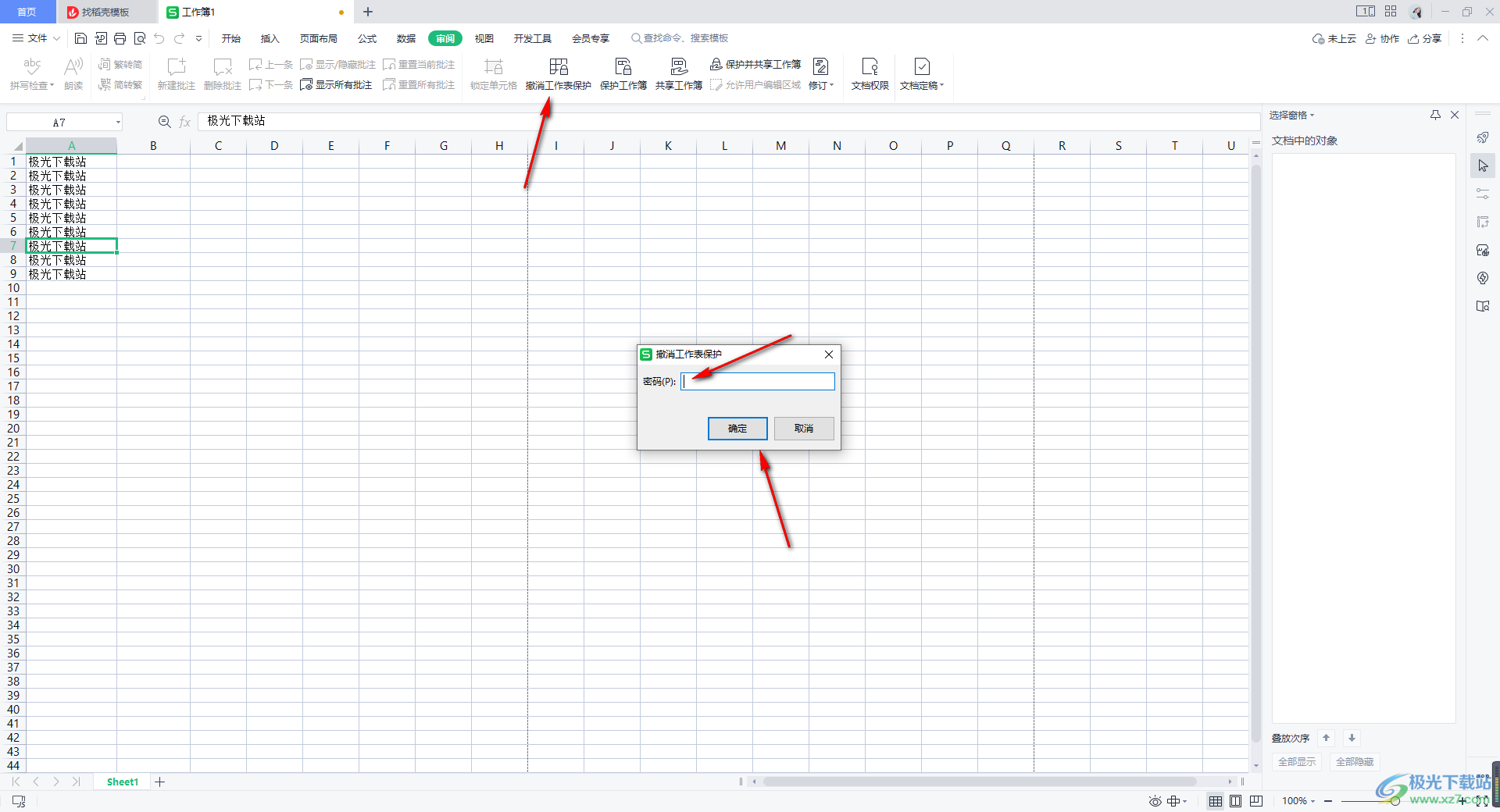
以上就是关于如何使用WPS Excel锁定单元格的具体操作方法,如果你担心自己在操作的过程中会不小心将一些已经编辑好的内容进行修改伙删除,那么为了防止这样的问题发生,可以将已经编辑好不再进行修改的单元格内容进行锁定即可,感兴趣的话可以操作试试。
